-
一键系统全部重装教程
- 2016-09-29 05:03:56 来源:windows10系统之家 作者:爱win10
一键系统全部重装教程是什么,网友们的电脑系统老是出现大姨妈,让他们非常烦恼,严重影响到电脑工作效率,得彻底重装系统,才能彻底解决电脑系统问题了!那么就让系统之家小编告诉你系统全部重装教程。
360重装系统大师和金山重装高手,只要有一个就行了。小编以360重装系统大师为例。非常适合品牌机重装系统哦!
首先下载360安全卫士---系统修复--系统重装
如图
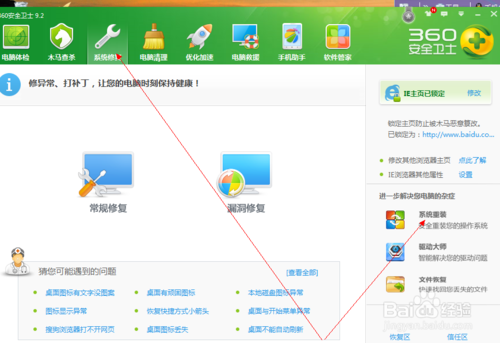
下载打开后是这个界面。上面有新手教程,第一次的话,大家可以看一看。具体一些步骤,新手教程都会讲,而且讲的蛮详细的。
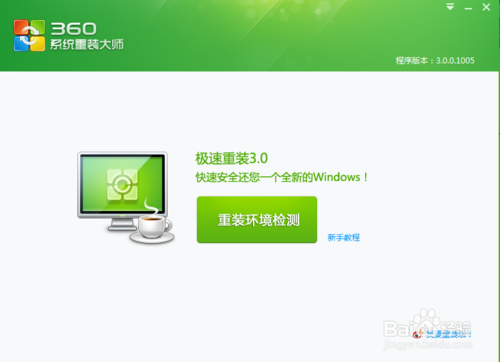
开始配置时,大家按新手教程来。先是环境检测
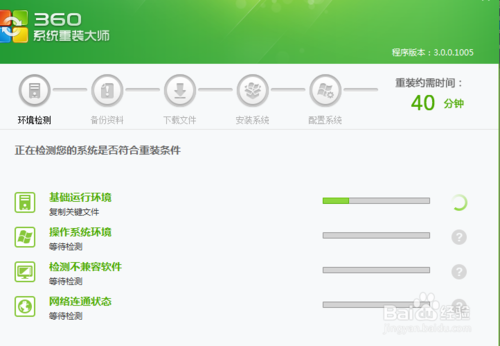
环境检测好后,会出现重装类型,一种是纯净式重装,即安装一个全新的系统,c盘内容会全部更新,其他盘没事的。另一种是保留式重装。即重装后保留原有的资料文档设置。大家根据自己情况选择一下。小钱建议大家选择保留式重装,如果资料备份完整的或者资料不重要的话可以选择纯净式的。
小编以保留式为例:点击,然后选择需要备份的资料。
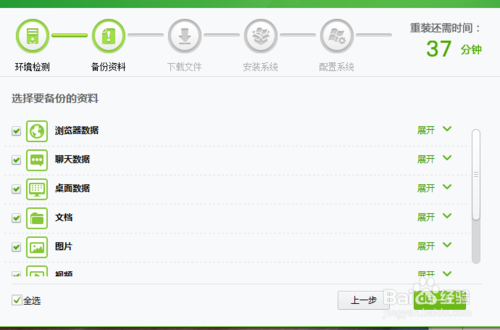
备份完成后,点击下一步,然后你就可以休息一段时间了【时间有点长】
后面的下载,安装等自己都会完成。到最后只要选择下一步就行,彻底重装系统!
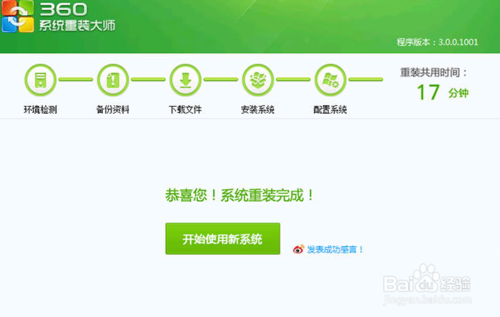
综上所述,这就是系统之家小编给你们带来的一键系统全部重装教程了,这就是360重装系统大师进行的全部重装系统了,这款软件是非常好的,适合电脑新手,不过小编在这里还推荐系统之家一键重装系统大师软件,这个是最好的软件,它能更好的彻底重装系统哦!
猜您喜欢
- 教你联想电脑怎么进入bios2020-07-08
- win7激活系统方法介绍2022-05-26
- windows7旗舰版DELL安装图解教程..2016-11-06
- win7启动盘u盘制作教程2017-02-05
- windows7在哪激活呢2022-11-15
- 小编告诉你win8 32位系统装机版分区..2017-04-25
相关推荐
- Windows Blue正式命名为Windows 8.1,可.. 2013-05-15
- win10多合一系统制作方法详解.. 2017-05-07
- Win7旗舰版下打开组策略方法介绍.. 2014-11-06
- Win8系统桌面图标无法拖动怎么解决.. 2015-05-26
- 教你打印机怎么扫描文件 2020-06-25
- 系统之家虚拟光驱安装系统方法.. 2017-05-22





 系统之家一键重装
系统之家一键重装
 小白重装win10
小白重装win10
 系统之家ghost xp sp3装机版v201703
系统之家ghost xp sp3装机版v201703 小白系统 ghost win8.1 64位专业版201602
小白系统 ghost win8.1 64位专业版201602 深度技术ghost win10 x64专业版v201610
深度技术ghost win10 x64专业版v201610 人生日历v2.1.23.139(桌面日历未来天气预报软件)
人生日历v2.1.23.139(桌面日历未来天气预报软件) 系统之家win10系统下载64位专业版v201809
系统之家win10系统下载64位专业版v201809 三星win7 32位旗舰版下载|三星电脑Ghost Win7 32位自动激活旗舰版V14.8
三星win7 32位旗舰版下载|三星电脑Ghost Win7 32位自动激活旗舰版V14.8 萝卜家园Ghos
萝卜家园Ghos New Tab Redi
New Tab Redi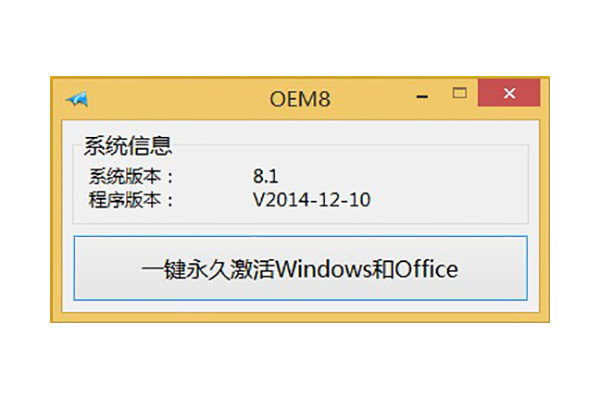 win8激活工具
win8激活工具 萝卜家园win1
萝卜家园win1 ProfiCAD v7.
ProfiCAD v7. Mozilla SeaM
Mozilla SeaM 雨林木风win7
雨林木风win7 深度技术ghos
深度技术ghos 千千静听v7.0
千千静听v7.0 电脑公司ghos
电脑公司ghos 深度技术ghos
深度技术ghos 粤公网安备 44130202001061号
粤公网安备 44130202001061号